Membuat Form
I. Tujuan
a. Siswa dapat membuat Database.
b. Siswa dapat membuat Form
II. Hasil Praktikum
Buka Ms Office Access 2007. Selanjutnya buka table yang sudah dibuat pada praktikum sebelumnya. Sebagai contoh untuk pembuatan Form pilih Tabel_Suplier. Maka untuk membukanya klik dua kali Tabel Buku pada All Tabel.

Pilih menu Create lalu pilih icon Form.
Selanjutnya akan muncul tampilan seperti berikut.

Selanjutnya adalah langkah menambah komponen untuk form yang akan dibuat, seperti tombol- tombol tambahan, Combo box dan lain – lain. Langkah – langkahnya akan seperti berikut. Pertama setelah muncul tampilan seperti diatas pilih Icon View dan pilih Design View.

Maka akan muncul tampilan seperti berikut.

Pertama membuat Combo Box, fungsi dari Combo Box ini untuk mencari data berdasarkan Field yang akan dicari. Langkah – langkahnya pilih icon Combo Box.

Selanjutnya letakkan pada pada Form Header. Selanjutnya akan muncul tampilan Combo Box Wizard. Pilih Find a record on my form based on the value I selected in my combo box. Kemudian klik tombol Next>.

Piliih field yang akan ditampilkan sebagai combo box pada Available Field, sebagai contoh pilih ID kemudian klik tombol arah panah setelah selesai pilih Next>.

Selanjutnya akan ada tampilan seperti berikut jika setuju dengan tampilan ini pilih Next>.

Kemudian klik Finish.

Setelah itu coba operasikan dengan klik icon View.

Selanjutnya adalah membuat tombol – tombol fungsi pada Form. Masuk pada form design lalu klik tombol Button. Kemudian letakkan pada badan Form tau dibawah bar Detail.

Selanjutnya akan muncul Command Button Wizard. Kerena pada praktikum ini akan membuat tombol untuk menambah record maka, pada Categories pilih Record Operation selanjutnya pada Action pilih Add New Record. Kemudian klik tombol Next>.

Selanjutnya akan muncul tampilan untuk memilih tombol yang akan ditampilkan. Ada dua pilihan berupa gambar atau teks, pada praktikum ini akan menggunakan gambar/icon. Pada pilihan pilih Picture selanjutnya pilih tombol Next>. Atau bisa menggunakan gambar yang lain dengan menggunakn tombol Browse. Kemudian pilih tombol Next>.

Selanjutnya akan muncul tampilan seperti berikut. Jika akan memberi nama pada tombol isikan pada kotak command kemudian klik tombol Fnish.

Selanjutnya membuat tombol Save, caranya sama pada jendela Command Button Wizard di kolom Action pilih Save Record. Dan untuk membuat tombol – tombol, seperti Delete, Undo, Undo, Print, dan Refresh caranya juga sama, seperti pembuatan tombol Add hanya pada kolom Action pilih menu tombol yang akan dibuat. Dan berikut adalah tampilan tombol – tombolnya.

III. Kesimpulan

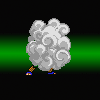

Tidak ada komentar:
Posting Komentar